Aggiornare e scaricare le applicazioni su iPhone e iPad è semplice visto che devi premere solo qualche tasto. Tuttavia, dopo aver installato iOS 13, potresti notare che l'iPhone non riesce ad aggiornare le app dopo l'aggiornamento di iOS. È una situazione preoccupante che avviene a molti utenti iOS visto che è un problema comune. Causa anche dispiaceri perché alcuni utenti degli iDevice credono che gli iPhone o gli iPad sono prodotti affidabili.
Fortunatamente, ci sono più modi per riparare un iPhone che non riesce ad aggiornare le app su iPhone. Questo articolo ha più informazioni su questi metodi e i motivi per i quali non puoi aggiornare le app su iPhone. I seguenti metodi sono universali, puoi provarli su qualsiasi iPhone e qualsiasi versione di iOS.
Come Riparare un iPhone Che Non Può Aggiornare le App
Ci sono vari motivi per i quali l'iPhone non può aggiornare le app. Potrebbe essere una delle cose più semplici come una connessione ad internet debole o la tua archiviazione è piena. Quando non c'è ampio spazio sul tuo iPhone o iPad, il tuo iPhone non può aggiornare l'app.
Inoltre, le deboli reti cellulari o Wi-Fi possono impedire l'aggiornamento di un'applicazione. Se stai usando l'ID Apple sull'Apple store, non puoi aggiornare l'app su iPhone perché dev'essere giusto. La data e ora sbagliata del tuo iPhone può anche impedire l'aggiornamento delle app.
Consigli su Come Risolvere
Ci sono vari consigli che puoi incorporare per riparare un iPhone che non può aggiornare le app su iPhone. I seguenti sono alcuni di quelli che hanno funzionato per le persone che non possono aggiornare le app su iPhone. Dovresti provare questi consigli senza arrenderti e prima di avviare il processo di riparazione, è sempre consigliato fare il backup dei tuoi dati.
1. Riavvia Forzatamente il Tuo iPhone
Quando il tuo iPhone non può aggiornare le app su iPhone dopo l'aggiornamento di iOS, puoi provare a risolvere il problema riavviando forzatamente il tuo iPhone. La soluzione che puoi provare è quella di correggere i problemi di aggiornamento o installazione sul tuo iPhone o iPad dopo l'installazione della nuova versione di iOS. Quindi, riavviando forzatamente il tuo iPhone può riparare le app di Apple iPhone che non si aggiorneranno.
Ci sono più modi per riavviare forzatamente un iPhone, a seconda del suo modello.
- Per iPhone 7 o iPhone7 plus; devi premere e lasciare premuto i tasti "Volume Giù" e "Spegnimento/Accensione" allo stesso tempo per circa 10 secondi. Rilasciali solo quando compare il logo Apple.
- Per iPhone 6 e altre versioni precedenti, premi e lascia premuto i tasti "Home" e "Spegnimento/Accensione" allo stesso tempo per circa 10 secondi. Rilasciali quando compare il logo Apple sullo schermo.
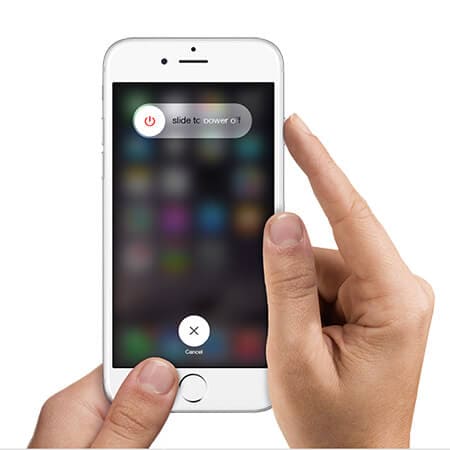
- Per iPhone X e i successivi con iOS 15 e versioni superiori, puoi usare il metodo di Support Apple sotto. Se non funziona, è perché non premi il pulsante del volume abbastanza velocemente.
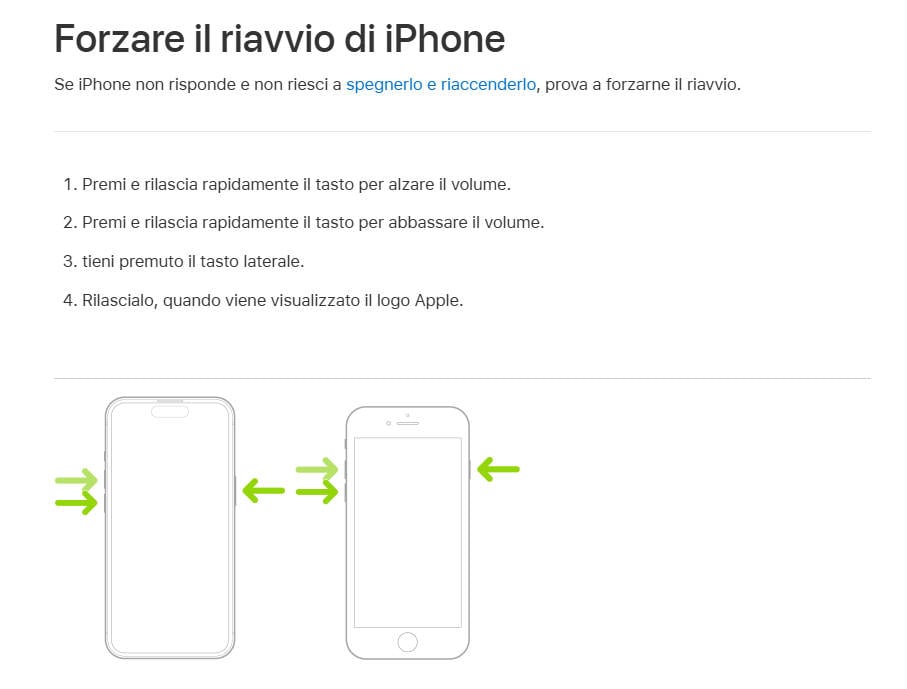
Se riavviare forzatamente il tuo iPhone non ripara le app di apple iPhone che non si aggiornano su iOS 13, allora devi provare il prossimo metodo.
2. Ripristina Tutte le Impostazioni di Rete
L'instabilità o la configurazione sbagliata delle impostazioni di rete può risultare nell'iPhone che non può aggiornare le app su iPhone. Queste scarse condizioni di rete possono essere risolte resettando tutte le impostazioni di rete. Per riparare un iPhone che non può aggiornare le app tramite questo metodo, esegui i seguenti passi;
- Vai su "Impostazioni"
- Accedi a "Generali"
- E scegli "Ripristina"
- Vai direttamente su "Ripristina Impostazioni di Rete"; tocca e conferma
La rete Wi-Fi o cellulare dovrebbe automaticamente funzionare correttamente dopo questi passi. Dovresti controllare per confermare la normalità. Procedi a "Safari" e accedi a qualsiasi sito web per scoprire la condizione della connessione ad internet. Se tutto va bene, apri l'"App Store" e scegli un'app da installare.
Se questa soluzione non rimuove il problema dell'iPhone che non può aggiornare l'app, prova a risolvere con le seguenti soluzioni.
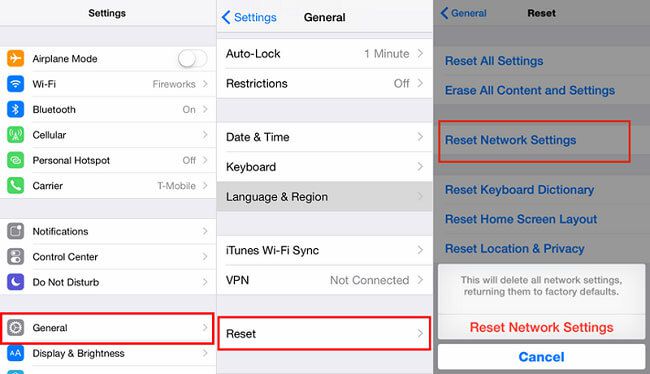
3. Conferma il tuo Apple ID
A volte, non puoi aggiornare l'app su iPhone perché stai usando l'Apple ID sbagliato. L'unico modo per confermare se l'Apple ID è corretto o sbagliato è tramite la disconnessione e l'accesso. Ciò può riparare un iPhone che non riesce ad aggiornare le app perché nel caso l'ID sia sbagliato, lo scoprirai e userai quello giusto. D'altro canto se l'ID è giusto, scoprirai che c'è un altro motivo per il quale l'iPhone non può aggiornare l'app.
Per disconnetterti e accedere nuovamente;
- Vai nelle "Impostazioni"
- Scegli "iTunes e App Store"
- Poi tocca sull'opzione "Apple ID"
- Nella finestra a comparsa seleziona "Disconnettiti"
- Puoi riavviare il dispositivo o no
- Poi ritorna nuovamente all'opzione "Apple ID"
- Accedi nuovamente
Per controllare se il problema è stato risolto, accedi all'App Store. Se puoi scaricare le applicazioni, il problema dev'essere stato un Apple ID sbagliato. Se c'è ancora un problema e non puoi aggiornare l'app su iPhone, devi provare la prossima soluzione di seguito.

4. Ripristina Tutte le Impostazioni
Un altro consiglio per riparare le app di iPhone che non si aggiornano su iOS 13 è resettare tutte le impostazioni. Questo metodo è stato utile a svariate persone che non riescono ad aggiornare l'app su iPhone iOS 13. Sfortunatamente, questo metodo ha uno svantaggio perché il processo che ripristina tutte le impostazioni eliminerà tutte le impostazioni app personalizzate e i dati personalizzati.
Se desideri perdere qualche informazione per riparare le app iPhone che non si vogliono aggiornare su iOS 13, allora usa la seguente procedura;
- Sul tuo iPad o iPhone, Apri le "Impostazioni"
- Accedi a "Generali" e vai su "Ripristina"
- Scegli "Ripristina Tutte le Impostazioni" e conferma
Non appena tutte le impostazioni sono state ripristinate, prova nuovamente ad aggiornare le app, e vedi come va il tutto.
Ci sono possibilità che ripristinare tutte le impostazioni può riparare un iPhone che non riesce ad aggiornare le app su iOS 13. Tuttavia, se continua a fallire, la prossima soluzione di seguito può aiutare. Quindi non perdere le speranze
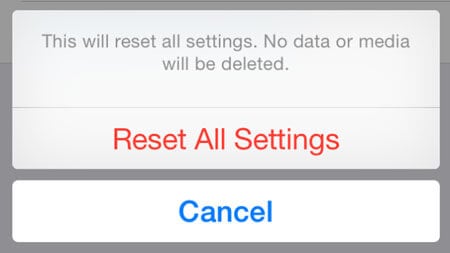
5. Disabilita Restrizioni
Il tuo iPhone ha alcune restrizioni di iOS, che potrebbero disabilitare alcune funzioni come l'abilità di scaricare le app. Quindi se il tuo iPhone non può aggiornare l'app su iOS 13, la funzione potrebbe essere bloccata. Devi sbloccarlo il prima possibile, che può essere fatto disabilitando le restrizioni.
Usa queste procedure per disabilitare le restrizioni;
- Accedi alle "Impostazioni"
- Tocca su "Generali"
- Scegli "Restrizioni"
- Assicurati di inserire la tua password
- Poi procedi a controllare "Installazione App"
- Attiva questa funzione di aggiornamento
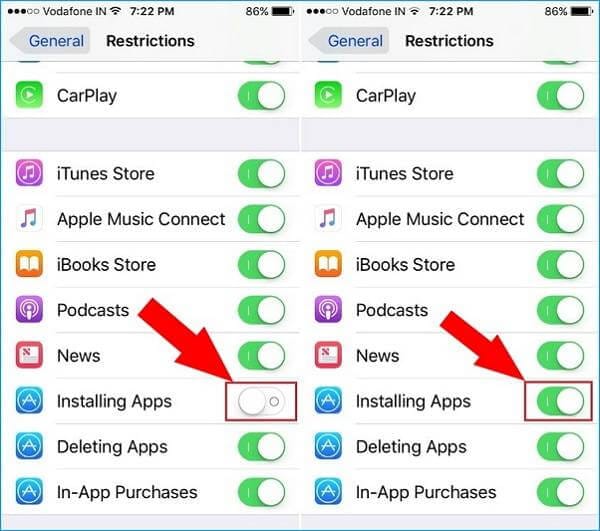
Miglior App PDF per iPhone/iPad - PDFelement per iOS
L'attuale mondo dinamico sta diventando rapidamente digitale. Quindi, devi metterti in linea usando la miglior applicazione PDF per iPhone e iPad, PDFelement per iOS. Questo è un editor PDF che sorpassa tutti gli altri perché ti permette di fare un sacco con i tuoi PDF per tua convenienza. Quindi, se sei nel tuo ufficio o stai viaggiando, puoi affidarti a questo potente sistema di gestione PDF.
PDFelement per iOS gestisce più funzionalità visto che permette agli utenti di convenientemente modificare e leggere i loro documenti. Riconosce più aspetti in qualsiasi testo, inclusi font, e può cambiare il colore e la dimensione del testo a tuo comando.
Vantaggi
Tra i motivi per i quali PDFelement per iOS è la miglior applicazione PDF su iOS ci stanno i suoi molteplici benefici. Per iniziare, non richiede spendere per ottenerlo e usarlo visto che è gratuito. È programmato per differenziare i compiti, significando che il formato lavorativo non può cambiare mentre alteri gli altri aspetti di testo.

PDFelement per iOS è un'applicazione rapida e quindi converte istantaneamente i documenti da un formato all'altro. Firmare questi file non è una sfida e non lo è nemmeno inviare a più destinatari. Come applicazione PDF flessibile che può essere usata ovunque, si integra con numerosi servizi di condivisione cloud.
Confronto: Editor PDF iOS e Desktop
PDFelement per Mac è un editor PDF desktop e iOS desiderabile visto che fornisce sempre risultati di qualità. È facile da usare ma rimane potente e rapido, quindi rende interessante la modifica di e-book PDF, curriculum e album fotografici.
A differenza delle altre applicazioni che gestiscono materie complesse, PDFelement per Mac mantiene un'interfaccia utente intuitiva e quindi è adatto a chiunque ne abbia bisogno. Se desideri annotare, crittografare, modificare e condividere i tuoi file PDF, questa è l'applicazione PDF per te.
Tra i compiti complessi che PDFelement per Mac gestisce ci sta l'estrazione dei dati dai testi e dalle immagini realizzando nuovi file dalle scartoffie scansionate. Questo tramite il Riconoscimento Ottico dei Caratteri, una funzione che conduce i compiti indicati in pochi minuti.
Questo software PDF ha anche un ruolo nella verifica dell'autenticità dei tuoi PDF, tramite la creazione delle firme e la loro inserzione. Quindi, commettere una frode falsificando la tua firma è difficile o quasi impossibile per gli altri. PDFelement per Mac offre strumenti di sicurezza oltre che di protezione come protezione password, e quindi promuove la pace della mente indipendentemente da chi ha accesso al tuo Mac.
 100% sicuro | Senza pubblicità |
100% sicuro | Senza pubblicità |


Salvatore Marin
staff Editor